Arquivado
Este tópico foi arquivado e está fechado para novas respostas.
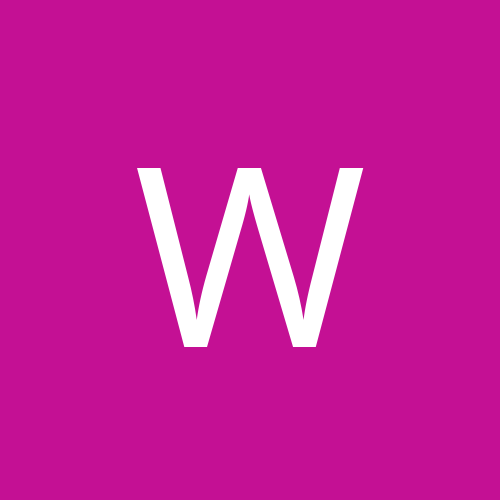
[Resolvido] Automatic System Cleaner
Por
wings, em Artigos, Tutoriais e Matérias (Seguranca & Malwares)
Este tópico foi arquivado e está fechado para novas respostas.
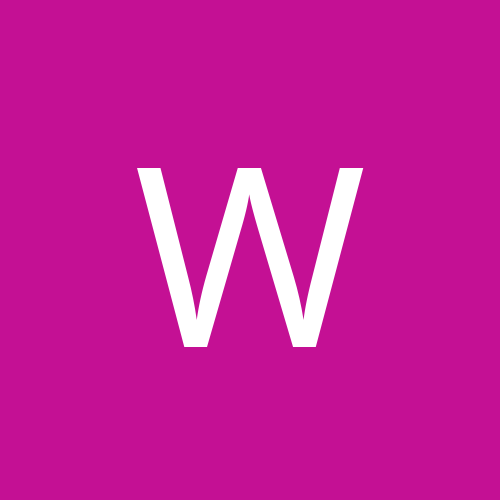
Por
wings, em Artigos, Tutoriais e Matérias (Seguranca & Malwares)
Ao usar o fórum, você concorda com nossos Termos e condições.